Vo veci tvorby maximálnu bezpečnosť Dáta od Apple sú už tradične v popredí. Bola prvou, ktorá vyvinula a implementovala vstup „odtlačkov prstov“, vzdialené blokovanie prostredníctvom funkcie "Nájsť" a oveľa viac.
Aby sa zabránilo neoprávneným deťom alebo malým deťom v prístupe k súkromným údajom na iPhone, často sa používa špeciálna funkcia nazývaná „obmedzenia“. V dôsledku toho bude vstup do iPhone uzavretý. určité aplikácie vybraté vlastníkom a tiež ich nemožno vymazať, kým nezadáte heslo. Toto skvelý spôsobďalej posilniť bezpečnosť údajov uložených v zariadení.
Vo všeobecnosti používatelia nemusia zadávať heslo na obmedzenie príliš často. Práve kvôli tomu sa naňho zabúda najrýchlejšie. Navyše si mnohí nevedia vždy spomenúť, či ho vôbec zaviedli. Keďže ekosystém spoločnosti Apple predpokladá veľký počet viacúrovňové prostriedky ochrany a zapamätať si ich všetky nie je jednoduché.
Pri niektorých operáciách však musíte zadať rovnaké heslo. Čo teda robiť, keď si na to nepamätáte?
Spôsoby odstránenia takéhoto hesla
Ak používateľ neurčil nič iné, potom štandardné „továrne“ heslo pozostáva zo štyroch núl. Preto začnite proces odomykania s touto konkrétnou kombináciou. Ak túto kombináciu nefunguje, znamená to, že ste pre istotu zadali iný prístupový kód. A teraz si to musíte buď zapamätať, vytvárať asociácie, alebo sa to pokúsiť hacknúť.
Na svojej stránke (v sekcii podpora) nás výrobca ubezpečuje, že pri zabudnutí tohto hesla majte za to, že je všetko stratené! A nešťastnému používateľovi ostáva už len iPhone vymazať a následne nastaviť ako nový. Pretože ani obnovenie zo záložných kópií neodstráni heslo, ale vymaže sa tým nastavenia a všetky existujúce používateľské údaje. A pri následnom pokuse o obnovenie (z posledná kópia) často nedokáže odstrániť obmedzenia. Keďže v použitej verzii zálohy je toto heslo už aktivované. To znamená, že všetky súvisiace nastavenia boli bezpečne prenesené späť do smartfónu – priamo počas procesu obnovy.
Ale nie všetko je také depresívne. Vzhľadom k tomu, že veľa ľudí sa stretlo podobné problémy, boli vyvinuté „barle“ na ich odstránenie. Dnes existuje niekoľko celkom legálnych spôsobov, ako zrušiť reštrikčný režim. Áno, nie vždy pomôžu a nie každému, ale určite to stojí za vyskúšanie.
Jedna z týchto metód už dlho „chodí“ po internete a je použiť program – „iBackupBot“. Pomocou tohto nástroja na lámanie sa môžete pokúsiť odstrániť heslo. Pretože vám to umožňuje robiť Zodpovedajúce úpravy registrov „záložných“ údajov zo smartfónu.
Táto možnosť je vhodnejšia pre pokročilých majiteľov, pretože tu musíte zasiahnuť programový kód a nie všetok navrhovaný algoritmus akcií vedie k požadovanému účinku. Preto vás hneď varujeme - ak si nie ste istí svojimi schopnosťami, radšej to neberte. Pretože je to spojené s rizikom straty osobných údajov a vymazania nastavení smartfónu.
V každom prípade by ste pred resetovaním mali obnoviť najnovšiu verziu zálohy najväčší početúdaje boli potom k dispozícii na obnovenie.
Túto metódu však jednoznačne nemožno nazvať rýchlou a pohodlnou. Navyše pre mnohých bol po takýchto manipuláciách smartfón úplne zablokovaný. V dôsledku toho musíte svoj iPhone stále resetovať „na nulu“ a pri pokuse o obnovenie sa pravidelne vyskytujú chyby.
Preto je otázka hľadania alternatívnych spôsobov, ako sa vyrovnať s nešťastným heslom, zrelá.
Žiadna metóda hackovania
Existuje ešte jeden, oveľa jednoduchší a správna cestačo vám ušetrí problémy s vykonávaním problematického resetovania. Táto metóda vám jednoducho umožní vidieť rovnaké heslo, aby ste ho mohli neskôr bezpečne zadať v nastaveniach smartfónu. Chcete vedieť ako na to? Je to jednoduché.
Na realizáciu tohto postupu teda opäť potrebujeme okrem iPhonu aj počítač. Mimochodom, je v podstate jedno, ktorým systémom sa to riadi. Metóda funguje pre každého populárne platformy- od Windows po Linux a Mac.
Algoritmus jeho vykonávania je nasledujúci. Najprv si musíte stiahnuť z gitre positorium špeciálna aplikácia s veľavravným názvom - Pinfinder (ak máte na svojom smartfóne nainštalovaný iOS 10 - musíte si stiahnuť verziu nie nižšiu ako 1.5.0.).
V zozname dostupné možnosti softvér, vyberte typ systému vhodný pre váš počítač a choďte! Neexistujú žiadne obmedzenia na sťahovanie, pretože tento nástroj je distribuovaný bezplatne.  Teraz pripojte iPhone pomocou kábla k tomuto dôveryhodnému PC (alebo Macu) a vytvorte aktuálnu záložnú kópiu. To sa musí urobiť bez zlyhania, pretože práve podľa „záložných“ údajov utilita „vypočítava“ obmedzujúce heslo.
Teraz pripojte iPhone pomocou kábla k tomuto dôveryhodnému PC (alebo Macu) a vytvorte aktuálnu záložnú kópiu. To sa musí urobiť bez zlyhania, pretože práve podľa „záložných“ údajov utilita „vypočítava“ obmedzujúce heslo.
Tento postup sa vykonáva, ako vždy, s pomocou iTunes... Iba pri výbere miesta, kde presne vytvoriť kópiu - kliknite na "Tento počítač" a potom na tlačidlo "vytvoriť kópie". Počkajte na koniec.  Mimochodom, ak toto PC (alebo Mac) už má dostatok "čerstvých" záloh z iPhone, zopakujte to tento postup opäť netreba. Upozorňujeme, že toto musí byť kópia, v ktorej je už aktivovaný zákaz obmedzení na iOS zariadení. Ak bola záložná verzia použitá od času, keď heslo nebolo prítomné, metóda nemusí fungovať.
Mimochodom, ak toto PC (alebo Mac) už má dostatok "čerstvých" záloh z iPhone, zopakujte to tento postup opäť netreba. Upozorňujeme, že toto musí byť kópia, v ktorej je už aktivovaný zákaz obmedzení na iOS zariadení. Ak bola záložná verzia použitá od času, keď heslo nebolo prítomné, metóda nemusí fungovať.
Potom stačí spustiť bootovateľné „prázdne“ tohto nástroja. Po dokončení inštalácie kliknite na ikonu aplikácie. Systém automaticky začne analyzovať údaje zo „zálohy“ iPhone. Okrem iných položiek by tam malo byť zobrazené aj samotné heslo.
Napríklad tu je návod, ako to všetko vyzerá pre zariadenia Mac. V zozname nájdených údajov nás skutočne zaujíma riadok „Hľadá sa PIN“. Pod ním obslužný program zobrazí požadovaný kód.  Ak plánujete vykonať tento postup na zariadení so systémom Windows, všetko bude vyzerať takto:
Ak plánujete vykonať tento postup na zariadení so systémom Windows, všetko bude vyzerať takto:  Ďalej už stačí len zadať takto získaný kód do zodpovedajúceho menu iPhonu (cesta k nemu je uvedená nižšie). Potom môžete okamžite deaktivovať režim obmedzenia (alebo nastaviť inú „šifru“, na ktorú určite nezabudnete).
Ďalej už stačí len zadať takto získaný kód do zodpovedajúceho menu iPhonu (cesta k nemu je uvedená nižšie). Potom môžete okamžite deaktivovať režim obmedzenia (alebo nastaviť inú „šifru“, na ktorú určite nezabudnete).  Táto metóda vám teda neumožňuje okamžite resetovať obmedzenia, ale stačí sa pozrieť na prístupový kód, aby ste ho neskôr, podľa očakávania, zadali do ponuky na odomknutie (alebo na zmenu hesla neskôr).
Táto metóda vám teda neumožňuje okamžite resetovať obmedzenia, ale stačí sa pozrieť na prístupový kód, aby ste ho neskôr, podľa očakávania, zadali do ponuky na odomknutie (alebo na zmenu hesla neskôr).
Upozorňujeme, že takýto „trik“ je možné vykonať iba s „dôveryhodným“ PC, s ktorým bol iPhone predtým spárovaný a boli vytvorené kópie údajov. Čiastočne sa to robí kvôli bezpečnosti, pretože inak bude môcť každý cudzinec hacknúť časti ponuky, ktoré ste týmto spôsobom zatvorili. Preto sa „viazanie“ a prezeranie údajov vykonáva cez registre zo „zálohy“.
Ešte raz zdôrazňujeme – pred spustením procedúry resetovania (alebo vynúteného zobrazenia) hesla sa určite postarajte o vytvorenie „zálohy“! Aj keď už máte relatívne „čerstvé“ kópie! Nikto nemôže s istotou zaručiť, že všetko pôjde dobre.
Vývojári Apple neustále uzatvárajú všetky možné medzery a slabé miesta v systéme, ktoré v skutočnosti využívajú hackerské nástroje. V dôsledku toho môžu byť metódy, ktoré boli úspešné skôr, prinajmenšom neúčinné. A dokonca môžu viesť k samozamknutiu modulu gadget. A toto je miesto vážnejšie ako problémy s obmedzeniami hesla.
Takže je lepšie hrať na istotu. A vo všeobecnosti vykonajte postup vytvárania zálohy treba robiť pravidelne – pred akýmkoľvek zásahom do systému smartfónu až ďalšie aktualizácie firmvéru. Urobte z toho pre seba pravidlo!
Produkty Apple Corporation poteší svojich fanúšikov rozmanitosťou užitočné možnosti... Jedna z nich – obmedzenie funkcií – vám umožňuje obmedziť akúkoľvek funkčnosť na zariadeniach iPad, iPhone, Ipod Touch... To môže byť potrebné, ak majú prístup deti alebo ľudia, ktorí sú ďaleko od technických jemností, na ktoré sú bohaté deti Apple. Na čas stanovené obmedzenia zachová nastavenia nedotknuté a zakáže ich vymazanie existujúce programy alebo nainštalovať nové a tiež zablokovať prístup k vybraným aplikáciám v zariadení.
Obmedzenie funkcií je chránené heslom. Používanie hesiel v rôznych elektronických zariadeniach je bežná vec. Je to už také známe, že počet hesiel uložených v našej hlave je pomerne veľký. A ak niekto bez ďalších okolkov používa jedno heslo na všetky príležitosti, tak rozvážni ľudia, ktorí radšej hrajú na istotu, dômyselne pracujú na každom hesle. Zapamätať si ich nie je ľahká úloha a ak heslo nie je nikde zapísané, existuje veľké riziko, že ho jednoducho zabudnete.
Panenská spomienka
Ak by sa predsa len stalo, že sa heslo na obmedzenie funkcií stratilo a je potrebný prístup do systému, potom legálnou cestou získať späť stratenú moc. Pred pokračovaním v manipuláciách sa však musíte rozhodnúť: či bolo zariadenie prerušené z väzenia alebo nie.
Bez násilia voči systému
Ak s iPhone (iPad, iPod) nebolo manipulované (útek z väzenia), potom je možné zmeniť obmedzenia. Bohužiaľ nebude možné obnoviť zabudnutú kombináciu čísel.
Výzva č. 1: deaktivujte tlačidlo Nájsť iPad
Ak to chcete urobiť, prejdite do ponuky - Nastavenia - iCloud a zrušte začiarknutie políčka vedľa príslušnej položky. Dokončite požiadavku - zadajte svoje heslo Apple ID a požadovaná funkcia bude zakázaná.
Úloha číslo 2: vytvorte záložnú kópiu

Pripojte svoje zariadenie k stolný počítač alebo notebooku a vytvorte kópiu (budete ju potrebovať na neskoršie obnovenie) v iTunes. Úplná záložná (záložná) kópia sa uloží na váš osobný počítač.
Úloha číslo 3: zlepšenie zálohovania

- Stiahnite si pomôcku iBackupBot, nájdete ho najmä na oficiálnej stránke a nainštalujte si ho do počítača. Tento program bude môcť dať veci do poriadku v nastaveniach zálohovania tak, že zmení všetko, čo potrebujete textový súbor, ktorý vám umožní opraviť stratené heslo.
- Bežať nainštalovaný program, počkajte, kým spracuje kópiu, ktorú ste vytvorili, a potom prejdite do ponuky: "aktuálna záloha" - systémové súbory / HomeDomian / knižnica / preferencie. Budete potrebovať súbor s názvom „ com.apple.springboard.plist“- a musíte v ňom urobiť zmeny.
- Ak takéto manipulácie často nevykonávate, urobte si pre každý prípad záložnú kópiu tohto súboru.
- Medzi dvoma značkami
a napíš dva riadkySBParentalControlsPIN
0000
Namiesto "0000" môžete zadať akúkoľvek inú kombináciu - toto je vaša Nové heslo. - Uložte súbor, teraz ho môžete zavrieť.
Úloha číslo 4: obnovte iPad z predtým vytvorenej zálohy

- Vstúpte do ponuky: iTunes má špeciálne tlačidlo, ktorý sa nazýva „obnoviť z kópie“.
- Vyberte požadovanú zálohu (vytvorila ju úloha č. 2) a kliknite na tlačidlo „obnoviť“. Tento proces môže trvať niekoľko minút a zobrazí sa v príslušnom okne “ Obnova iPadu zo zálohy“.
- Na Obrazovka iPadu v tomto čase visí nápis „reštauruje sa“.
- Po ukončení všetkých operácií by sa malo zariadenie reštartovať.
- Prejdite do ponuky „Nastavenia / Všeobecné / Obmedzenia“ a v okne s heslom zadajte rovnakú digitálnu kombináciu štyroch znakov, ktorú ste zadali vo fáze plnenia úlohy č. 3. Ak chcete, môžete heslo znova zmeniť alebo úplne odstrániť to.
Mimochodom:
- Ak je funkcia „Nájsť iPad“ neaktívna a nemôžete ju vypnúť, môžete skúsiť iný spôsob:
- Zakázať.
- Prejdite na oficiálnu webovú stránku www.icloud.com/#find.
- Zadajte svoje Apple ID, po zobrazení výzvy heslo a deaktivujte ho požadovanú funkciu(vaše zariadenie iDevice bude offline).
- Ak sa vám z nejakého dôvodu nepodarilo zmeniť heslo, skúste tieto kroky zopakovať opatrnejšie.
Upravená verzia
Ak ste na vlastné nebezpečenstvo a riziko urobili útek z väzenia, zmeňte nainštalované a bezpečne zabudnuté heslo obmedzenia môžu byť oveľa jednoduchšie. Nepotrebujete to, všetky potrebné manipulácie je možné vykonať pomocou vášho zariadenia Apple.
- Spustite na svojom zariadení ponuku iFile.
- Nájdite súbor s rovnakým názvom, aký bol uvedený pre iPad bez väzenia („com.apple.springboard.plist“).
- Pokojne si zvoľte "textový editor" - "zmeniť".
- Vráťte sa na metódu obnovenia hesla iPadu bez útek z väzenia a skopírujte tam uvedený kód.
- Vložte kód do upraveného súboru a urobte zvyšok: uložte a zatvorte opravený súbor.
- Skontrolujte, či je váš pokus úspešný: vstúpte do ponuky obmedzení a nastavte nové nastaviť heslo... Ak vás systém poslúchne, urobili ste všetko správne.
Ak sa bojíte zabudnúť svoje heslo, zapíšte si ho, no uchovávajte záznamy mimo dosahu cudzinci umiestnenie. Napriek tomu skúste heslo priradiť k ľubovoľnému digitálna kombinácia, ale je lepšie, ak to nie je váš dátum narodenia alebo číslo bytu.
Už vás nebaví zakaždým zadávať heslo odblokovanie iPhone? Takže je čas ho odstrániť! V tomto článku vám povieme, ako zakázať odblokovací kód a heslo obmedzení, ako aj to, čo robiť, ak zabudnete na obľúbené kombinácie.
Tento postup je veľmi jednoduchý, postupujte podľa pokynov nižšie:
1 Otvorte ponuku Nastavenia. 2 Nájdite položku „Heslo“ a klepnite na ňu. Dôležité! Ak máte iPhone 5S, iPhone 6 / 6S, SE alebo iPhone 7, musíte nájsť položku „Touch ID & Passcode“. Ak váš i-gadget beží na verzii iOS nižšej ako 7.1, musíte najskôr nájsť položku „Všeobecné“ v ponuke „Nastavenia“ a potom v tejto časti riadok „Ochrana heslom“.



Všetko! Na odomknutie zariadenia už nemusíte zadávať kód.
Ako obnoviť zabudnuté heslo na odomknutie na iPhone?
Ako vidíte, ak si používateľ pamätá svoje heslo, nie je vôbec ťažké ho odstrániť. Ale napriek tomu, že väčšina používateľov používa 4-miestne číselný kód, nie je nezvyčajné, že mi to jednoducho vyletí z hlavy, nehovoriac o situáciách, keď sa niekto rozhodol zahrať si Jamesa Bonda a nainštaloval si zložitejšiu kombináciu – takú možnosť poskytujú nastavenia iPhonu.
Čo teda robiť, keď sa zabudne na drahocenný kód? Je možné v takejto situácii odstrániť heslo? Dovoľte nám, aby sme vás potešili, je tu cesta von a dokonca nie jedna, ale tri.
Vynulovanie počítadla zadávania neplatných hesiel
Ak kód nie je úplne z mojej hlavy a pamätáte si ho približne, tak máte šancu si ho zapamätať triviálnym hľadaním. Zariadenie však započíta nesprávne pokusy, no 10. bude mať podozrenie, že niečo nie je v poriadku a bude na minútu zablokované pre všetky akcie. Po uplynutí tejto doby budete môcť vyhľadávanie znova obnoviť, ale teraz budú proti vám zavedené „sankcie“ po každom novom nesprávnom pokuse - prvá chyba bude hroziť zablokovaním na 5 minút, druhá - na 15 minút atď. na zvyšovaní.

O 10 zlý pokus, zariadenie sa úplne zablokuje, no ak veríte, že vás zachráni brute-force, môžete svoj smartfón pripojiť k iTunes, vynulovať počítadlo nesprávnych pokusov a pokračovať v brute-force znova. Ako to spraviť?
1 Pripojte iPhone k PC s iTunes ako zvyčajne. S iTunes sa samozrejme nemusíte pripájať k žiadnemu PC, ale k tomu, s ktorým ste sa už „skamarátili“ pred svojim iPhonom. 2 Hneď ako program rozpozná zariadenie, vyberte ho, kliknite na kartu „Prehľadávať“ a potom kliknite na tlačidlo „Synchronizovať“.
Po dokončení procesu synchronizácie sa iPhone odomkne a môžete pokračovať v opakovaní hesiel. Ale samozrejme "sankcie" budú stále relevantné - heslo bolo nesprávne zadané 10 krát - blokovanie na minútu atď. Ak sa 20-krát pomýlite, smartfón musí byť znova pripojený k iTunes.
Vo všeobecnosti, ak máte niekoľko možností hesla, má zmysel použiť ho hrubou silou. Ale v prípade, že si to nepamätáte tajný kód vôbec - neznepokojujte seba ani svoj smartfón ešte raz, ale okamžite prejdite na jednu z radikálnejších možností resetovania uvedených nižšie.
Obnovte heslo cez iTunes
iTunes vám umožňuje nielen vynulovať počítadlo nesprávnych pokusov, ale pomocou programu môžete heslo úplne odstrániť. Ale! Ak ste si nezálohovali dáta na svojom smartfóne, hrozí pri tejto metóde úplná strata všetkých informácií. Na druhej strane, ak ste úplne zabudli tajný odblokovací kód, nemáte inú možnosť.
Ako teda deaktivujete heslo na akomkoľvek iPhone cez iTunes? Vykonávame nasledujúcu inštrukciu:
1 Pripojíme smartfón k počítaču v režime obnovenia ( Režim obnovenia) - na to musíte vypnúť zariadenie, kliknite na Domovské tlačidlo a zatiaľ čo ho držíte, pripojte iPhone k počítaču. Po chvíli (môže to trvať 5 sekúnd alebo možno minútu) sa na displeji zobrazí obrázok ikony iTunes a Kábel pre iPhone(Ak máte iPhone 4S alebo starší, kábel bude širší, ak má váš iPhone 5 alebo novší užší kábel.)



To je všetko – stačí počkať, kým iTunes urobí svoju prácu, a dostanete „čistý“ iPhone so zakázaným heslom.
Obnovte heslo cez iCloud
Heslo môžete obnoviť aj pomocou služba iCloud Postupujte podľa tohto návodu:
1 Prejdeme do iCloud cez PC, zadajte naše Apple ID. 2 V sekcii "Všetky zariadenia" nájdeme náš iPhone - vedľa neho by mal byť zelená bodka, čo znamená, že zariadenie je online, inak nebude nič fungovať.

Výhoda túto metódu skutočnosť, že nepotrebujete počítač s iTunes, s ktorým bolo vaše zariadenie aspoň raz synchronizované - do "cloudu" môžete vstúpiť z akéhokoľvek počítača (alebo dokonca z mobilné zariadenie), ale to bude vyžadovať, aby mal iPhone prístup k sieti. V podstate iCloud a iTunes robia rovnakú prácu, len si musíte vybrať metódu, ktorá vám najlepšie vyhovuje.
Ako obnoviť údaje na iPhone po jeho resetovaní?
Takže potom, čo iCloud alebo iTunes prevedú procedúru resetovania, získate „čistý“ iPhone, po jeho zapnutí sa vám zobrazí úvodná obrazovka nastavenia, ktorú ste už pravdepodobne videli pri prvom zapnutí smartfónu.

Ak áno zálohovanie dát v iTunes alebo iCloud, potom kedy pôvodné nastavenie môžete „požiadať“ prispôsobovač o extrahovanie všetkých informácií zo zálohy. Ak ste si neurobili zálohu, môžete získať iba „čistý“ iPhone, prídete o všetky dáta, ale získate odomknuté zariadenie.
Ako vypnúť prístupový kód obmedzení na iPhone?
Operačná sála systém iOS ponúka užívateľom iný typ hesla – obmedzujúce heslo, pomocou ktorého si môžete nakonfigurovať zákaz prístupu ku konkrétnej aplikácii alebo dokonca k určitej funkcii v rámci aplikácie.
Ak ju chcete zakázať, musíte:
1 Otvorte ponuku "Nastavenia" a potom "Všeobecné". 2 Nájdite položku „Obmedzenia“, ťuknite na ňu – po ťuknutí sa zobrazí výzva na zadanie hesla obmedzenia.
Čo robiť, keď som zabudol heslo pre obmedzenia?
Obmedzovací kód sa zabúda oveľa častejšie ako odblokovací kód. Pravda, niečo si zakázal a zabudol, no keď potreboval prístup k aplikácii alebo funkcii, na ktorú sa obmedzenie vzťahuje, ocitol sa v nepríjemnej pozícii. Čo robiť? Po prvé, stojí za to povedať, že môžete obnoviť heslo obmedzení, napríklad kód na odomknutie obrazovky, resetovaním všetkých nastavení cez iTunes alebo iCloud, ale existuje aj menej radikálny spôsob. Pravda, nedá sa to nazvať jednoduchým, ale čo sa dá robiť. Na resetovanie zabudnutý kód obmedzenia, ktoré potrebujete:
1 Stiahnite si, nainštalujte program iBackupBot. 2 Pripojte iPhone k počítaču a vykonajte zálohu iTunes.



Poďme si to zhrnúť
Takže odpoveď na otázku - ako odstrániť heslo na iPhone, ak si ho pamätáte - je veľmi jednoduchá. To platí aj pre odblokovacie heslo a kód obmedzenia. Ak mi však vytúžený kód vyletel z hlavy, hrozí to s veľmi smutnými následkami, najmä ak si neuchováte zálohy. Ak ste teda zábudliví, dôrazne odporúčame zálohovať si dáta, heslo (najmä odblokovací kód) si niekam zapísať a papierik schovať na vytúžené miesto. Vôbec neodporúčame deaktivovať odblokovací kód, pretože dnes toho ukladáme priveľa dôležitá informácia vo svojom smartfóne, aby ste si mohli dovoliť luxus nepoužívať heslo.
Ak ste zabudli svoje heslo pre iPhone, nebude ťažké ho obnoviť. Je ich viacero efektívnymi spôsobmi zotavenie, o ktorom sa bude diskutovať v článku. Pred priamym riešením problému je potrebné poznamenať, že iPhone má schopnosť nainštalovať dva kľúče:
- vstup;
- heslo pre obmedzenia.
Vystupujú rôzne funkcie, a tiež ich musíte zhodiť rôznymi spôsobmi. Preto zvážte, čo robiť, ak ste na svojom iPhone zabudli prístupový kód uzamknutej obrazovky a kľúč obmedzenia.
Obnovenie vstupného kľúča
Heslo uzamknutej obrazovky je efektívna metóda chrániť celý obsah modulu gadget pred tretími stranami. Ak ho však majiteľ telefónu zabudol, všetky funkcie iPhone sa mu zatvoria.
Ak ho stratíte, nemôžete zmeniť vstupný kľúč - iba ho resetovať. Ak to chcete urobiť, budete musieť úplne resetovať nainštalované operačný systém... Existujú dva spôsoby, ako obnoviť výrobné nastavenia na iPhone 5, 5s alebo inom modeli:
- pomocou prostredia Reanimation Recovery Režim;
- cez DFU.
V prvom aj druhom prípade budú všetky dáta uložené v telefóne úplne vymazané. Ak ste teda nevytvorili zálohu systému v iTunes alebo iCloud, nebudete môcť obnoviť odstránené súbory. Preto sa odporúča pravidelne zálohovať systém.
Resetovať princíp vstupný kľúč cez Recovery Mode a DFU je prakticky to isté. Preto, ako príklad, starostlivo analyzujeme, ako obnoviť prístup k iPhone, ak ste zabudli heslo uzamknutej obrazovky prostredníctvom režimu obnovenia.
Po resetovaní nastavení budete musieť vykonať Aktivácia iPhone... Telefón môžete nastaviť v iTunes ako nový alebo obnoviť všetky informácie o používateľovi pomocou predtým vytvorenej zálohy. Ak existuje záloha, vyberte druhú alebo tretiu možnosť. 
Obmedzenie obnovenia hesla
Na ochranu aplikácií nainštalovaných v iPhone a ich nastavení pred náhodné vymazanie používa sa heslo pre obmedzenia. Aktiváciou tohto ochranná funkcia, už sa nemusíte obávať, že napríklad vaše deti hrajúce sa na telefóne omylom vymažú dôležité informácie.
Ak používateľ zabudol iPhone kľúč obmedzenia, potom sa pred ním uzavrie možnosť nielen odstrániť predtým nainštalované programy z telefónu, ale aj nainštalovať nové. A toto je už dosť vážne.
Na rozdiel od vstupného hesla môžete zmeniť kľúč obmedzenia na akomkoľvek iPhone (4, 4s, 5, 5s atď.) bez úplného vrátenia systému späť. To si vyžaduje:
- Získajte program iBackupBot a nainštalujte ho do počítača. Dá sa to urobiť úplne zadarmo.
- Pripojte iPhone k PC a spustite iTunes.
- Vytvorte záložný telefón... To si vyžaduje kliknite pravým tlačidlom myši kliknite myšou na naše zariadenie a vyberte príslušný postup.

- Po promócii Rezervovať kópiu dáta, spustite utilitu iBackupBot a pomocou nej otvorte priečinok s novovytvorenou zálohou.

- Ak chcete zmeniť heslo obmedzení, ktoré používateľ úspešne zabudol, musíte v tomto priečinku nájsť súbor zobrazený na obrázku a otvoriť ho.

- Pred vami sa objaví okno so sadou príkazov. Pre zmenu kľúča je potrebné zadať do tohto dokumentu dva riadky, ktoré sú na obrázku zvýraznené zelenou farbou. Bod vloženia je tiež znázornený na obrázku. Namiesto štyroch núl môžete zadať akékoľvek iné čísla. Toto bude nový kód na ktorý bolo treba zmeniť ten starý.

- Po úprave je potrebné súbor uložiť. iBackupBot je možné zatvoriť.
- Vrátime sa späť do iTunes a pomocou postupu „Obnoviť z kópie“ flashneme iPhone pomocou upravenej zálohy.
Apple neustále pracuje na zlepšovaní bezpečnosti svojich zariadení. Navyše takmer každý rok sa nejaký nájde Nová technológia v tejto doméne. Stačí uviesť taký príklad, ako je prítomnosť snímačov odtlačkov prstov v niektorých modeloch. Vo všeobecnosti sa vývojár priblížil k otázke ochrany mobilné zariadenia viac než zodpovedný. Ale v tomto materiáli bude to o heslách.
Takmer každé zariadenie Apple môže byť chránené heslom. Je celkom jednoduché nastaviť heslo na odomknutie modulu gadget. Ale okrem toho je tiež povolené nastaviť heslo pre obmedzenia. Ten sa používa napríklad na ochranu softvéru pred náhodným vymazaním.
Tento článok sa bude týkať všetkých dostupné metódy resetovanie hesla obmedzenia v miniaplikáciách Apple. Niekedy si vlastník iPhone nemôže spomenúť na toto heslo a je potrebné ho urýchlene obnoviť. Ako to urobiť, sa dozviete ďalej.
Predstavte si nasledujúcu situáciu, ktorá sa hypoteticky môže stať každému. Používateľ sa rozhodol predať svoje starý iphone kúpiť viac nový model... Predtým sa, samozrejme, pokúsil resetovať svoje nastavenia, aby sa vrátili do výrobného režimu, ale zariadenie si vyžiadalo zadanie hesla. A náhodou to bolo obmedzovacie heslo. Samozrejme, kedysi si používateľ toto heslo zapamätal, no časom ho zabudol. V tejto situácii začal študovať pokyny na sieti, ako tento problém vyriešiť. Ukázalo sa, že na obnovenie hesla môžete použiť jednu z týchto metód:
- Pomocou pomôcky iTunes (všetky informácie z modulu gadget budú odstránené).
- Manuálna zmena hesla (všetky nastavenia a údaje zostanú na rovnakých miestach).
Vo vyššie uvedenom príklade je vhodné použiť prvý spôsob, teda obnovenie cez iTunes. Koniec koncov, nový kupujúci gadget ho bude chcieť vyprázdniť, aby si ho mohol prispôsobiť svojim potrebám.
Niekedy však musíte nechať všetky informácie, ktoré boli v pamäti zariadenia, nezmenené. V takýchto situáciách používateľ najskôr hľadá štandardné heslo online. Potom sa snaží spomenúť si na svoje vlastné heslo kedysi založené, ale zabudnuté. V konečnom dôsledku to však neprináša žiadne výsledky a musíte si prečítať odborné pokyny. Tieto návody budú uvedené nižšie.
A najprv si všimneme, že obnovenie zabudnutého hesla nebude fungovať. Môžete sa ho pokúsiť resetovať iba nastavením nového. Túto úlohu je možné vykonať na zariadení s „jailbreaknutým“ zariadením aj bez väzenia. Operácia je dostupná pre telefóny iPhone so zastaranými „operačnými systémami“ (napríklad s iOS 5.1) a pre „novšie“ verzie pre iOS 7.
Metóda obnovenia hesla obmedzení bez väzenia
Podrobne poukážeme na splnenie úlohy na zariadení bez útek z väzenia s "operačným systémom" verzie 7. Celý postup prebieha pri zachovaní pôvodných údajov.
Na to potrebujeme:
- IPhone bez útek z väzenia na iOS 7.
- Laptop alebo PC s pomôckou iTunes a aplikáciou iBackupBot.
- Bežný USB kábel.
Samotný postup predpokladá nasledovné:
- Pripojenie zariadenia k notebooku alebo PC. Na tento účel musíte použiť kábel USB.
- Spustenie pomôcky iTunes.
- Predné spustenie iTunes, aby ste sa nemýlili, je lepšie vymazať všetky verzie zálohy).
- Vytvára sa nová záloha. Ak to chcete urobiť, musíte kliknúť pravým tlačidlom myši na názov zariadenia. Potom vyberte sekciu na vytvorenie novej kópie.
- Začnime vytvárať nové heslo pomocou aplikácie iBackupBot. Ak to chcete urobiť, kliknite na odkaz programu na pracovnej ploche a program sa spustí.
- Kópia vytvorená pred začiatkom operácie bude okamžite viditeľná. Je jediná v systéme, takže bude ťažké niečo pomýliť.
- V zálohe musíte nájsť súbor: com.apple.springboard.plist. Na tento účel použite vyhľadávanie, ktoré je v programe iBackupBot.
- Uložte nájdený súbor do počítača.
- Dvakrát kliknite na tento súbor. Vo vyskakovacom okne s výzvou na registráciu zvoľte "Zrušiť" a začnite vykonávať zmeny.
- Posuňte stránku úplne dole. Nájdite priestor na zabitie nového obmedzujúceho hesla. Je povolené písať ho medzi uzatváracie značky. Alebo úplne na konci - pred záverečnými štítkami.
- Po vložení kódu, čo sme urobili v kroku 10, musíte upravený súbor uložiť. Na tento účel musíte kliknúť na ikonu diskety v ľavom rohu úplne hore. A pre tých, ktorí používajú Windows - Ctrl + S.
- Po úspešnom uložení upraveného súboru com.apple.springboard.plist môžete zavrieť aplikáciu iBackupBot. A pomôcka iTunes - naopak, spustite.
- V obslužnom programe obnovte iPhone, s ktorým bola práca vykonaná. Toto sa robí, keď pomôcť zálohovať, ktorý sme predtým upravili. Musíte kliknúť na názov modulu gadget. Potom prejdite do sekcie zálohovania na kartu Všeobecné. A potom - kliknite na tlačidlo obnoviť z tlačidla kopírovania. Zostáva iba vybrať jeden súbor s kópiou a potvrdiť akciu kliknutím na príslušné tlačidlo.
Takto vyzerá kód, ktorý je potrebné vložiť:
Sada núl v druhom riadku kódu je novovytvorené heslo. Po úspešnom dokončení operácie bude fungovať ako obmedzujúce heslo a v prípade potreby sa dá použiť.
Po dokončení operácie obnovenia iPhone sa systém automaticky reštartuje. Potom môžete vidieť, či bolo stratené heslo obmedzení resetované. Ak to chcete urobiť, musíte zadať základné nastavenia a potom - a časť obmedzení. V druhom prípade musíte zadať nové heslo (0000). A ak všetko prebehlo dobre, otvorí sa pred vami ponuka obmedzení.
Ak sa vôbec nič nestane, znamená to, že v určitej fáze došlo k chybe. V takom prípade si znova prečítajte vyššie uvedené pokyny a zopakujte všetky kroky znova.
Ako zmeniť stratené heslo pomocou väzenia
Ak si používateľ nepamätá prístupový kód obmedzení a jeho iPhone 4, iPhone 5 alebo 6 je prerušený väzením, je veľmi jednoduché heslo obnoviť. Táto metóda nevyžaduje počítač, laptop alebo pomôcku iTunes. Potrebujete iba:
- Mobilné zariadenie na útek z väzenia.
- Správca súborov iFile.
Veľkou výhodou tejto metódy je, že si nemusíte vopred pripravovať žiadne kópie a obnovy systému. Stačí urobiť nasledovné:
- Spustite správcu.
- V module gadget postupujte podľa tejto cesty: / var / mobile / Library / Preferences.
- Nájdite súbor: com.apple.springboard.plist.
- Kliknite na názov tohto súboru a vyberte funkciu úpravy textu.
- Kliknite na tlačidlo „Zmeniť“.
- Vložte uvedený kód predchádzajúcim spôsobom... On sa zmení Staré heslo na novú - vo forme štyroch núl. Hlavná vec je neurobiť chybu a byť veľmi opatrní.
- Kliknite na tlačidlo Uložiť a potom kliknite na tlačidlo „Dokončiť“.

Teraz môžete prejsť do sekcie nastavení obmedzení a otestovať novo vytvorené heslo. Ako sa to robí, bolo opísané v popise prvej metódy.
Obidva spôsoby resetovania obmedzujúceho hesla je možné použiť nielen na iPhonoch, ale aj na iných zariadeniach s iOS. A vždy po implementácii postupov sa všetky informácie o zariadení uložia, žiadne informácie sa nestratia.
Po zadaní nastavení obmedzení môžete deaktivovať nedávno vytvorené heslo alebo ho nahradiť iným. Až teraz si to zapíšte na bezpečné miesto, aby ste na to neskôr nezabudli.






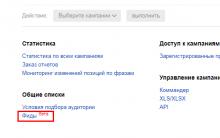




Programy na spustenie hier
Najlepší správcovia súborov pre Android
Program na vyplnenie údajov v súbore dbf
Automatický zber Yandex Wordstat Počítadlo kľúčových slov
Dbf editor